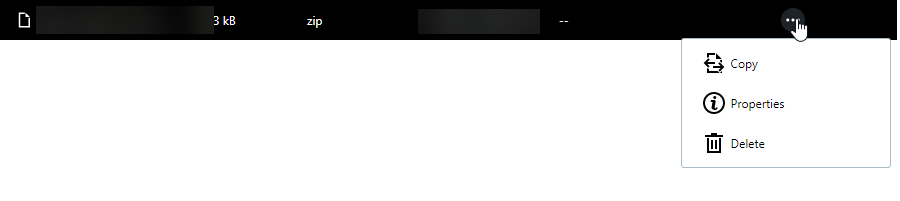Verwalten von Dateien auf einem Gerät
Mit dem Dateimanager können Sie Datei- und Ordneroperationen auf Geräten durchführen, ohne dass eine Fernsteuerung erforderlich ist. Es unterstützt den Zugriff auf normale und Systemdateien auf lokalen Geräten.
Datei- und Ordneroperationen auf einem Gerät durchführen
Tastenkombinationen
- F3 - Aktualisiert die Liste der Dateien und Ordner. Dies ist nützlich, wenn Sie eine große Anzahl von Dateien kopieren oder löschen und Sie sehen möchten, welche Dateien bereits kopiert oder gelöscht wurden.
- F4 - Kopiert die ausgewählten Dateien zwischen dem lokalen Computer und dem entfernten Gerät.
- F5 - Erstellt einen neuen Ordner im Bedienfeld, in dem mindestens eine Datei oder ein Ordner ausgewählt ist.
- ENTF - Löscht die ausgewählten Dateien und Ordner.
Überwinden einer Meldung über verweigerten Zugriff auf einem Mac
Wenn Sie diese Fehlermeldung auf einem Mac erhalten, müssen Sie Full Disk Access an LogMeIn Resolve vergeben, bevor Sie Dateien auf Ihrem Gerät verwalten können. So geht's:
- Wählen Sie einen Ordner auf einem entfernten Mac-Gerät aus.
Die Meldung Zugriff verweigert wird angezeigt.
- Wählen Sie das .
- Wählen Sie Sicherheit und Datenschutz.
- Scrollen Sie auf der Registerkarte Datenschutz nach unten zu Full Disk Access.
- Stellen Sie sicher, dass Sie Änderungen an den Datenschutzeinstellungen vornehmen können. Möglicherweise müssen Sie auf das Schloss am unteren Rand des Fensters klicken, um Änderungen vornehmen zu können.
- Wählen Sie die GoTo Resolve App.
- Wählen Sie Beenden und neu öffnen.
- Gehen Sie zurück zu LogMeIn Resolve und wählen Sie Wiederholen bei der Fehlermeldung.